Работа с 3D в After Effects может быть сложной и затратной по времени, особенно когда речь идет о правильной фокусировке камерных элементов. В этом руководстве я покажу вам различные техники, чтобы точно управлять фокусом в ваших 3D-композициях и как эффективно работать со стереоскопическими 3D-макетами. После выполнения этих шагов вы сможете значительно улучшить свои проекты.
Ключевые выводы
- Используйте функции связи фокусного расстояния для упрощения управления.
- Создавайте стереоскопические 3D-композиции быстро и эффективно с помощью правильных опций правого клика.
- Держите настройки камеры настраиваемыми и оптимизируйте ваши анимации.
Пошаговое руководство
Начнем с первой техники: активации глубины резкости в камере.
Откройте свою композицию в After Effects, выберите камеру и перейдите к ее параметрам. Активируйте здесь глубину резкости. Вы сразу заметите, как размытие влияет на ваш проект. Экспериментируйте с различными формами диафрагмы, чтобы улучшить эстетику вашей сцены. Например, пятиугольник создает более мягкие переходы размытия, тогда как прямоугольник дает более быстрые результаты.
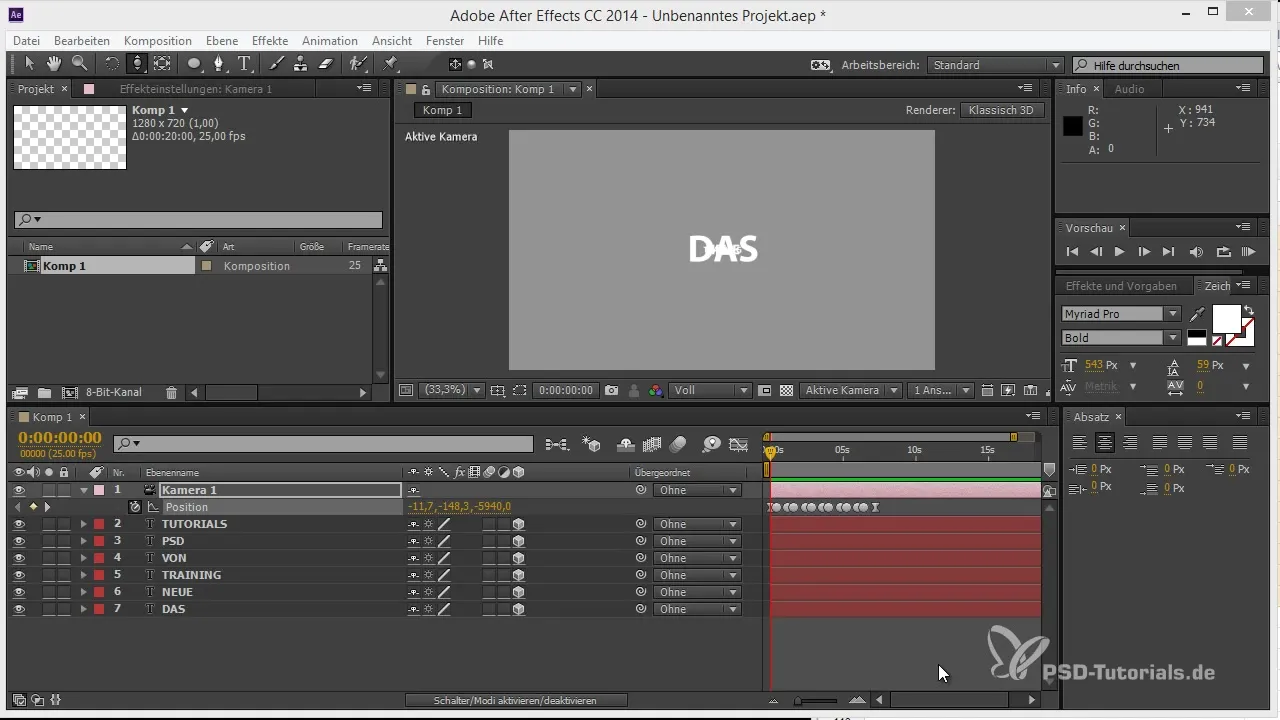
Следующий шаг – установка фокуса для различных углов обзора. При каждом полете камеры вам нужно будет заново настраивать фокус, чтобы убедиться, что ваша цель остается четкой. Для точного управления перейдите к перемещению камеры и настройте фокусное расстояние на соответствующую точку вашей композиции. Это часто требует значительных усилий, особенно если у вас много текстовых слоев.
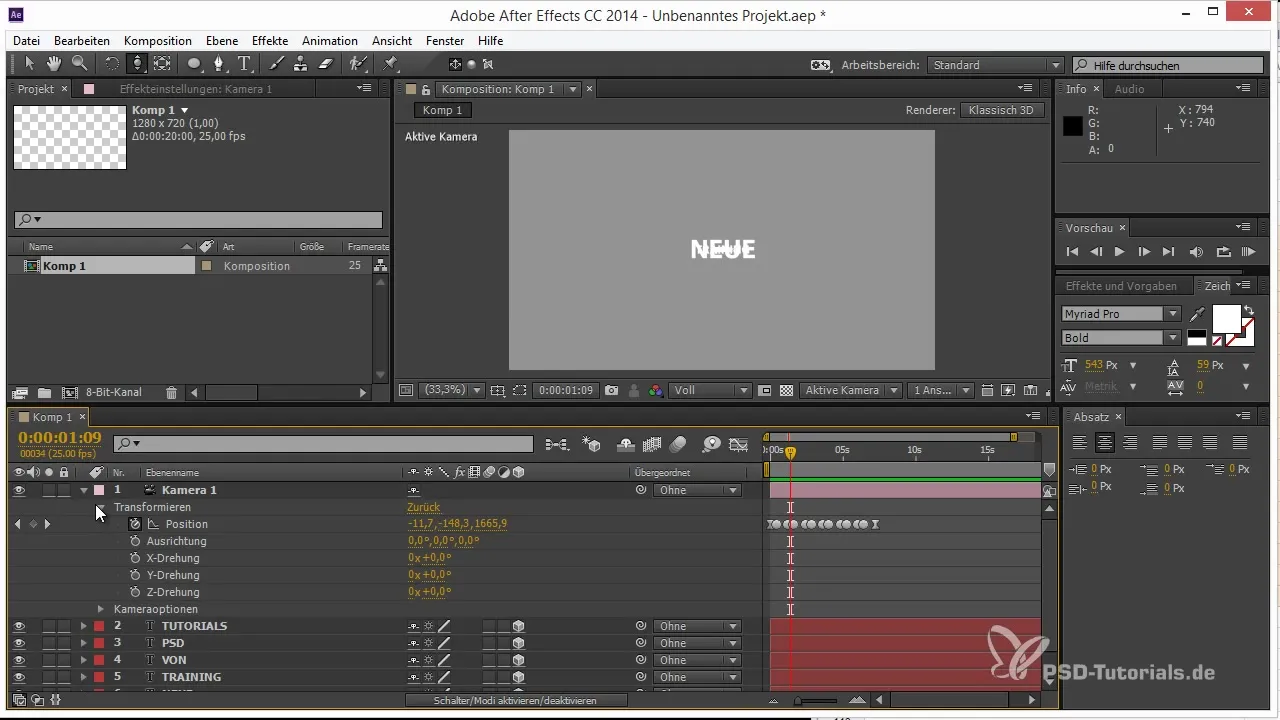
Чтобы оптимизировать этот процесс, с версии CS 5.5 существует важная функция, которая значительно облегчит вашу работу. Щелкните правой кнопкой на камеру и выберите в меню опцию "Связать фокус с слоем". Убедитесь, что ваша камера настроена на режим двухузловой камеры, чтобы все работало без проблем. Эта настройка сэкономит вам много времени на фокусировке.
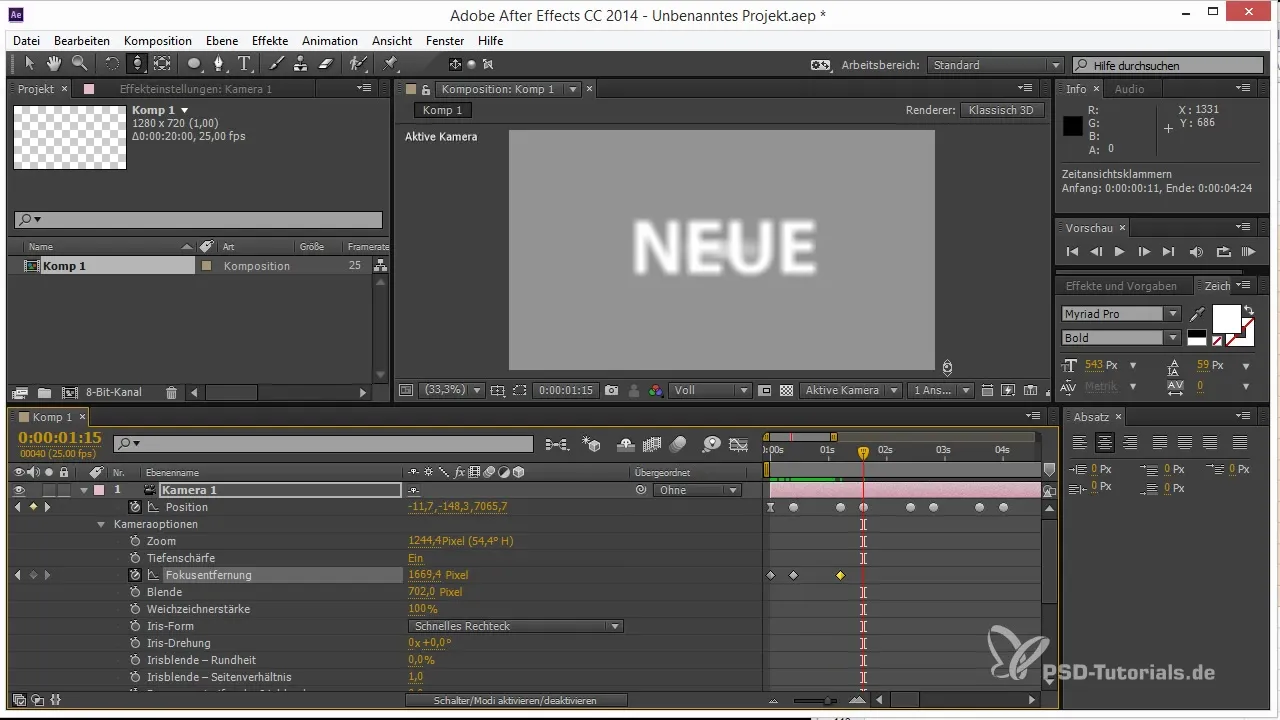
Теперь вы можете работать более эффективно. Просто щелкните на нужный слой и снова выберите опцию "Связать фокус с слоем". Настройки фокуса для каждого слоя нарезки будут немедленно приняты и гарантируют, что фокус всегда остается правильным, пока камера движется. Вам больше не нужно вручную настраивать каждое значение.
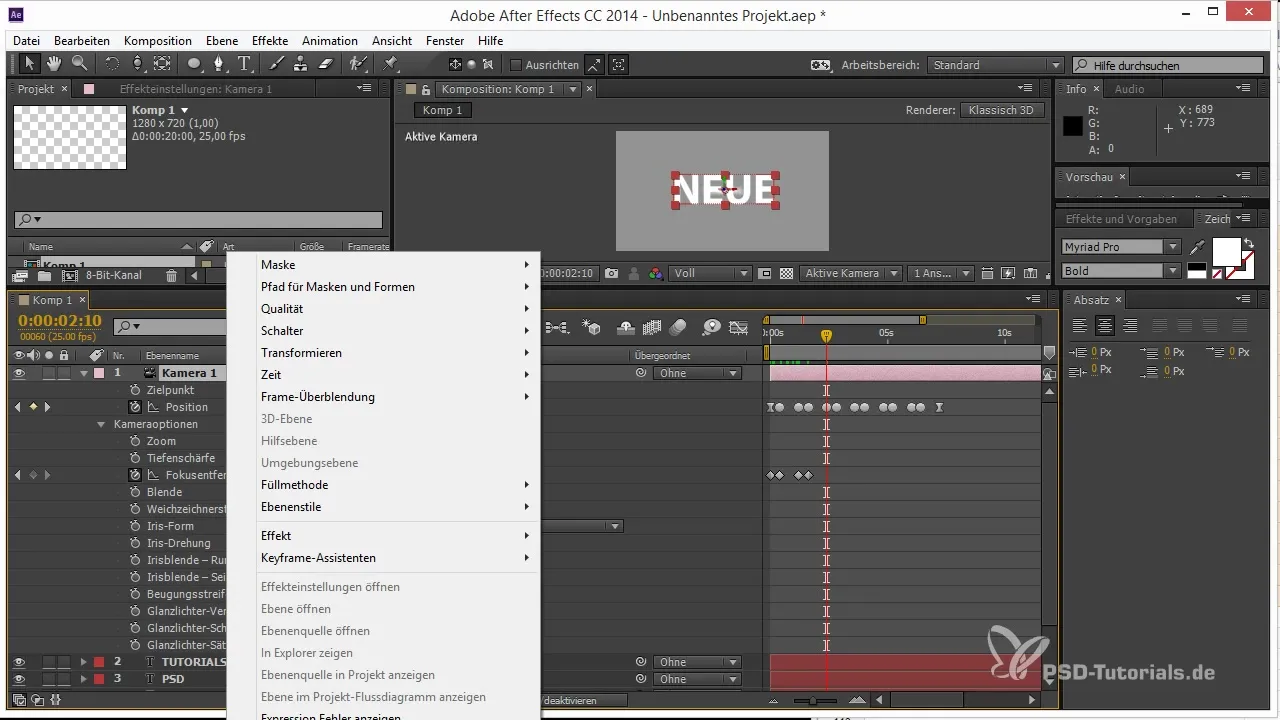
Еще один способ связывания настроек фокуса – это добавление выражения. Если вы работаете с несколькими слоями, выберите конкретный слой и позвольте камере вычислить расстояние. Этот метод экономит вам время на ручной настройке в определенных ситуациях, когда ваша камера сильно движется.
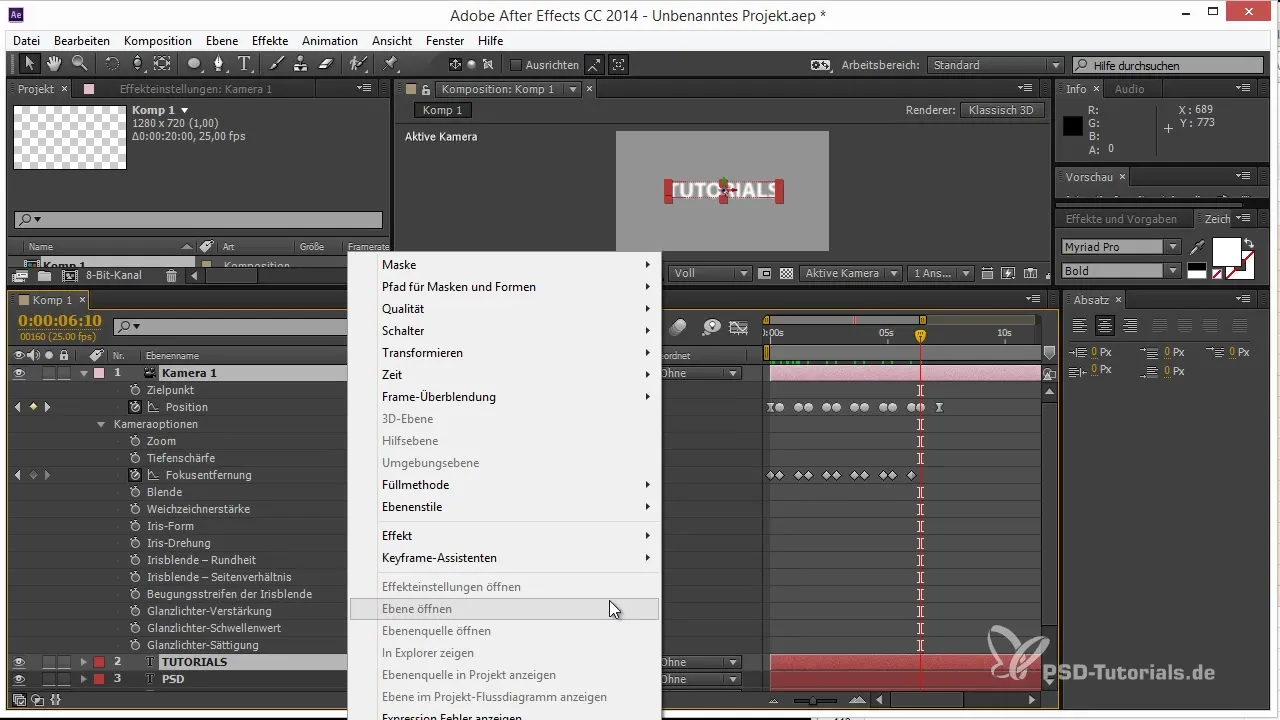
Если вы хотите создать стереоскопические 3D-эффекты, After Effects предлагает вам возможность создать стерео 3D-штатив. Для этого просто щелкните правой кнопкой на камеру и выберите "Создать стерео 3D-штатив". В результате вы получите две отдельные камеры для левого и правого глаза, что позволит вам достичь более реалистичного эффекта глубины в ваших проектах.
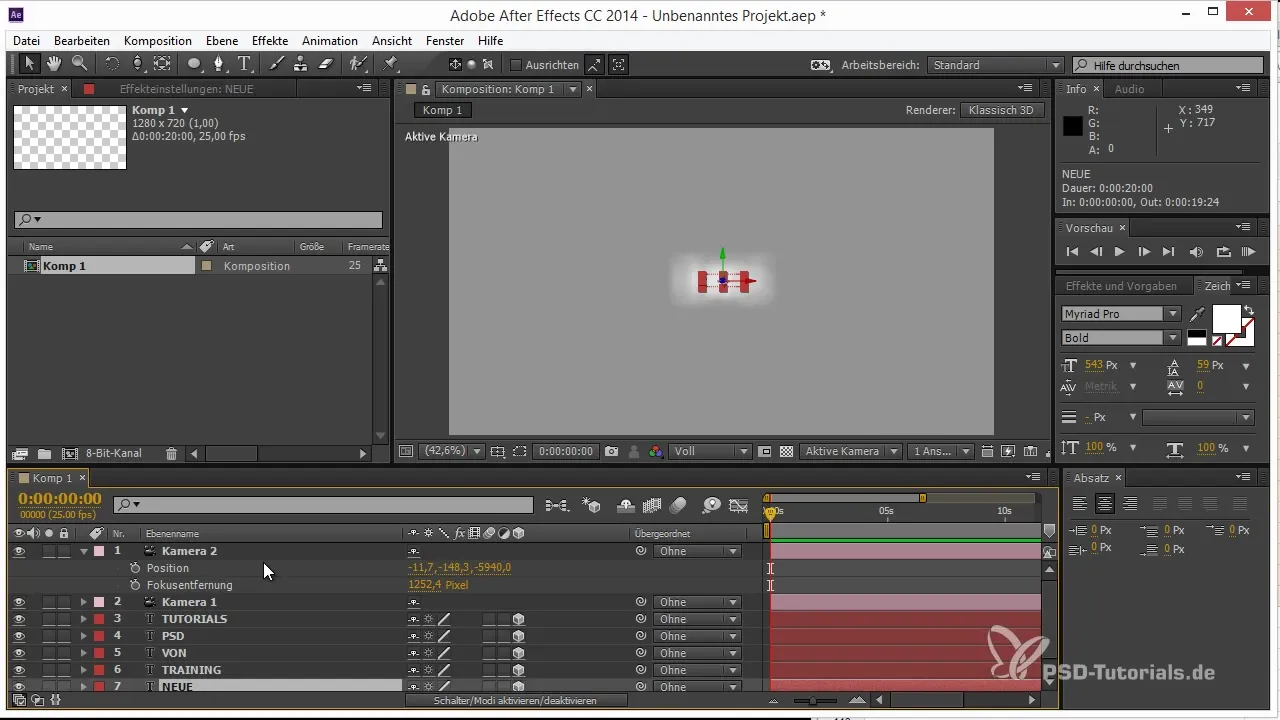
Однако имейте в виду, что эта функция иногда может вызывать проблемы, особенно если вы используете последнюю версию программного обеспечения. Были сообщения о сбоях, которые затрудняли создание 3D-камер. Если вы столкнулись с проблемами, стоит заглянуть на форумы, где предлагаются решения для известных проблем. Команда разработчиков постоянно работает над обновлениями для улучшения программного обеспечения.
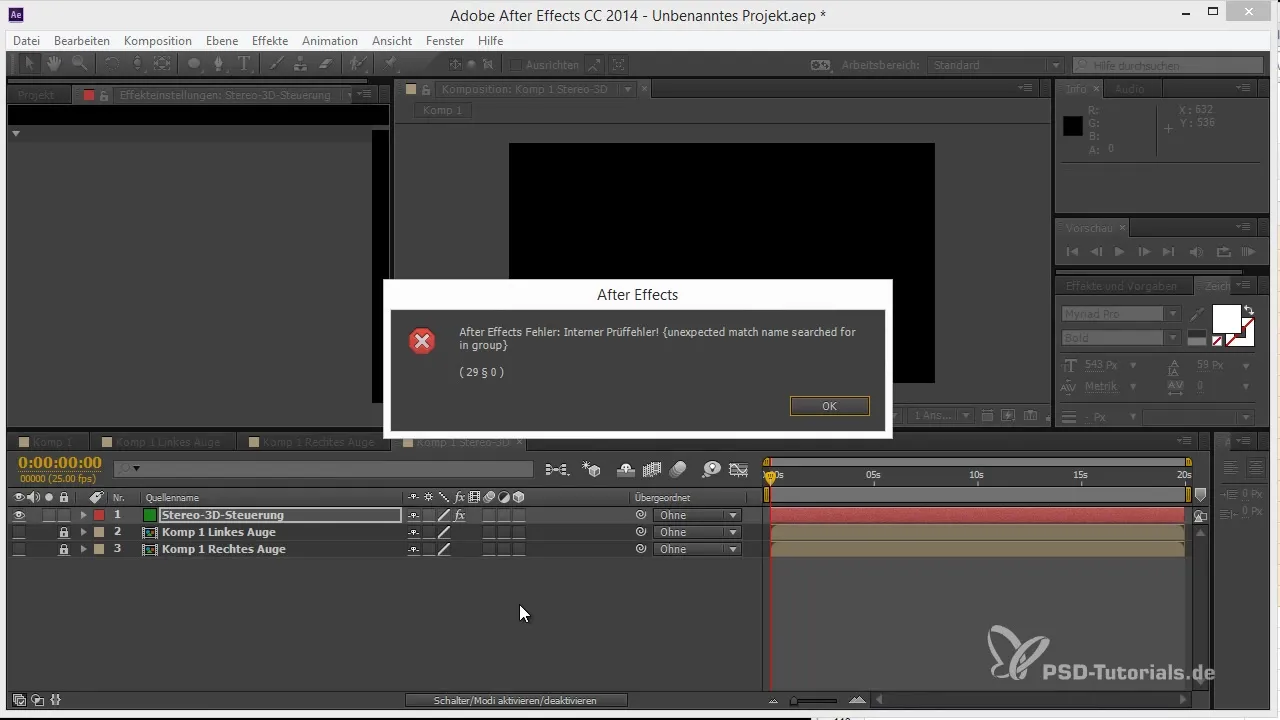
Итог – Советы и приемы для 3D в After Effects: Фокус и Стерео 3D
Фокусировка в After Effects может отнимать много времени, но с правильными техниками вы можете значительно ускорить этот процесс. Использование связей для фокусного расстояния и создание стерео 3D-камер позволяет вам легко создавать впечатляющие визуальные эффекты.
Часто задаваемые вопросы
Как связать фокусное расстояние с слоем?Вы можете связать фокусное расстояние с слоем, выбрав камеру и щелкнув правой кнопкой мыши на параметрах камеры, чтобы выбрать "Связать фокус со слоем".
Почему мой стерео 3D-штатив не работает?В вашей версии After Effects могут быть специфические ошибки, мешающие созданию стерео 3D-штативов. Проверьте версию и доступные обновления.
Существуют ли альтернативные методы настройки фокуса?Да, вы также можете использовать выражения, чтобы автоматически вычислить и отрегулировать расстояние между камерой и конкретным слоем.
Какая диафрагма лучше для глубины резкости?Лучшая диафрагма зависит от желаемой эстетики. Пятиугольник обеспечивает более мягкие переходы, тогда как прямоугольник дает более быстрые результаты.
Могу ли я анимировать настройки фокуса?Да, вы можете анимировать настройки фокуса, добавляя ключевые кадры для фокусного расстояния на временной шкале, чтобы сделать переходы динамичными.


